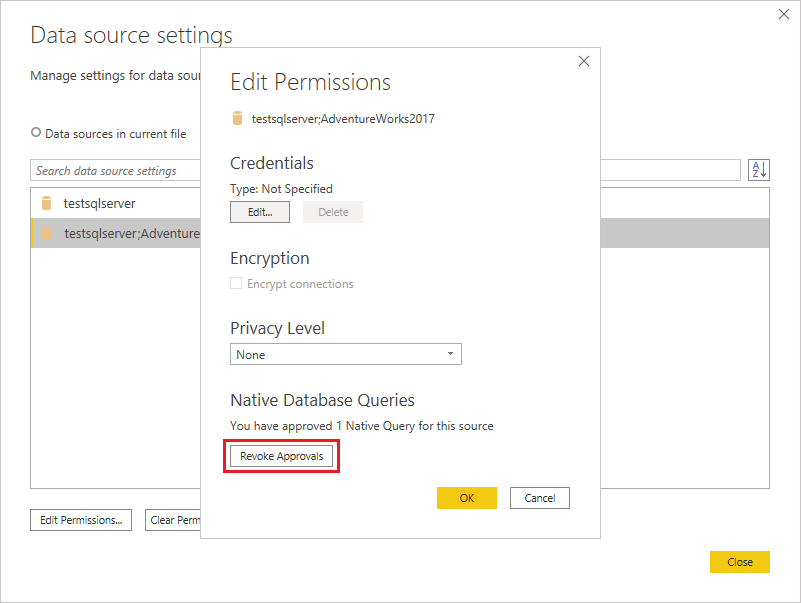Observação
O acesso a essa página exige autorização. Você pode tentar entrar ou alterar diretórios.
O acesso a essa página exige autorização. Você pode tentar alterar os diretórios.
O Power Query oferece a flexibilidade de importar dados de uma ampla variedade de bancos de dados compatíveis. Ele pode executar consultas de banco de dados nativo, o que pode economizar o tempo necessário para criar consultas usando a interface do Power Query. Esse recurso é especialmente útil para usar consultas complexas que já existem e que talvez você não queira ou saiba como recriar usando a interface do Power Query.
Observação
Um dos objetivos das consultas de banco de dados nativas é não causar efeitos colaterais. No entanto, o Power Query não garante que a consulta não afete o banco de dados. Se você executar uma consulta de banco de dados nativa escrita por outro usuário, será solicitado que você esteja ciente das consultas que serão avaliadas com suas credenciais. Para obter mais informações, acesse a segurança da consulta de banco de dados nativo.
O Power Query permite que você especifique sua consulta de banco de dados nativo em uma caixa de texto em opções avançadas ao se conectar a um banco de dados. No exemplo a seguir, você importa dados de um banco de dados do SQL Server usando uma consulta de banco de dados nativo inserida na caixa de texto da instrução SQL . O procedimento é semelhante em todos os outros bancos de dados com uma consulta de banco de dados nativa compatível com o Power Query.
Conecte-se a um banco de dados do SQL Server usando o Power Query. Selecione a opção de banco de dados do SQL Server na seleção do conector.
Na janela pop-up do banco de dados do SQL Server :
Especifique o servidor e o banco de dados do qual você deseja importar dados usando uma consulta de banco de dados nativa.
Em opções avançadas, selecione o campo de instrução SQL e cole ou insira sua consulta de banco de dados nativo e selecione OK.
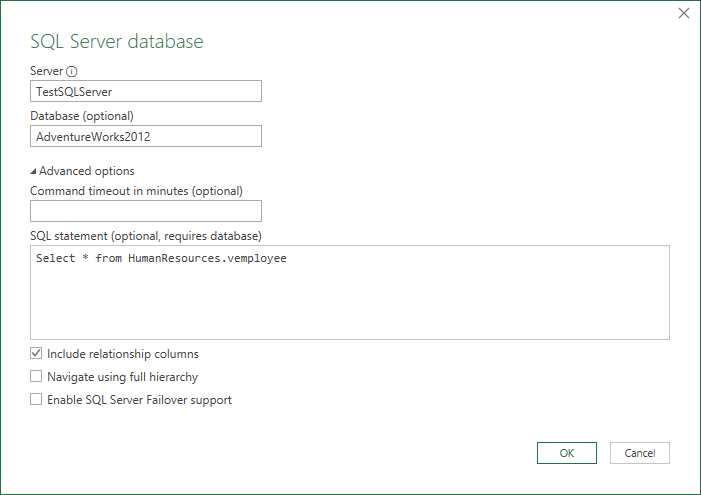
Se você estiver se conectando a esse servidor pela primeira vez, um prompt para selecionar o modo de autenticação para se conectar ao banco de dados será exibido. Selecione um modo de autenticação apropriado e continue.
Observação
Se você não tiver acesso à fonte de dados (servidor e banco de dados), um prompt para solicitar acesso ao servidor e ao banco de dados será exibido (se as informações de solicitação de acesso forem especificadas no Power BI para a fonte de dados).
Se a conexão for estabelecida, os dados de resultado serão retornados no editor do Power Query.
Modele os dados como preferir e, em seguida, selecione Aplicar & Fechar para salvar as alterações e importar os dados.
Conectores que dão suporte a consultas de banco de dados nativas
Os conectores do Power Query a seguir dão suporte a consultas de banco de dados nativas.
| Connector | Tipo de consulta de banco de dados nativo |
|---|---|
| Amazon Redshift | Instrução SQL |
| Banco de dados do Azure Analysis Services | Consulta MDX ou DAX |
| Banco de Dados do Azure para PostgreSQL | Instrução SQL |
| Azure Cosmos DB | Instrução SQL |
| Azure Synapse Analytics | Instrução SQL |
| banco de dados SQL do Azure | Instrução SQL |
| DataWorld.Dataset | dwSQL |
| Dataverse | Instrução SQL |
| Essbase | Instrução MDX |
| FHIR | Pesquisa FHIR |
| Google BigQuery (plataforma de análise de dados) | Instrução SQL |
| Banco de dados IBM Db2 | Instrução SQL |
| Banco de dados IBM Informix (Beta) | Instrução SQL |
| Banco de dados MySQL | Instrução SQL |
| ODBC | Instrução SQL |
| OLE DB | Instrução SQL |
| Banco de dados Oracle | Instrução SQL |
| PostgreSQL | Instrução SQL |
| Banco de dados do SAP HANA | Instrução SQL |
| Snowflake | Instrução SQL |
| Banco de dados do SQL Server Analysis Services | Consulta MDX ou DAX |
| Banco de dados do SQL Server | Instrução SQL |
| Virtualização de Dados TIBCO(R) (Beta) | Instrução SQL |
| Vena (Beta) | Consulta de modelo (MQL) |
Limitações e problemas
Antes de usar a consulta de banco de dados nativo, você deve estar ciente das limitações e problemas que podem ocorrer.
Operações de DDL (Linguagem de Definição de Dados)
Não há suporte para a execução de operações de DDL (Linguagem de Definição de Dados) na fonte de dados no Power Query. Exemplos de tais operações incluem, por exemplo, "DROP TABLE", "CREATE TABLE" e "ALTER TABLE". A tentativa de usar esses comandos pode resultar em várias falhas e erros.
Dobramento de consulta
O dobramento de consulta ao utilizar uma consulta nativa de banco de dados é limitado a apenas alguns conectores do Power Query. Para mais informações, acesse o dobramento de consultas em consultas nativas.
Segurança de consulta de banco de dados nativo
Às vezes, quando você tenta usar uma consulta criada por outro usuário ou por meio do editor avançado ou da barra de fórmulas , essencialmente qualquer outro caminho fora das caixas de diálogo do conector em que a caixa de entrada de consulta nativa é mostrada, você pode receber uma mensagem que diz:

Se essa mensagem ocorrer, selecione Editar Permissão. Essa seleção abre a caixa de diálogo Consulta de Banco de Dados Nativo . Você tem a oportunidade de executar a consulta de banco de dados nativo ou cancelar a consulta.
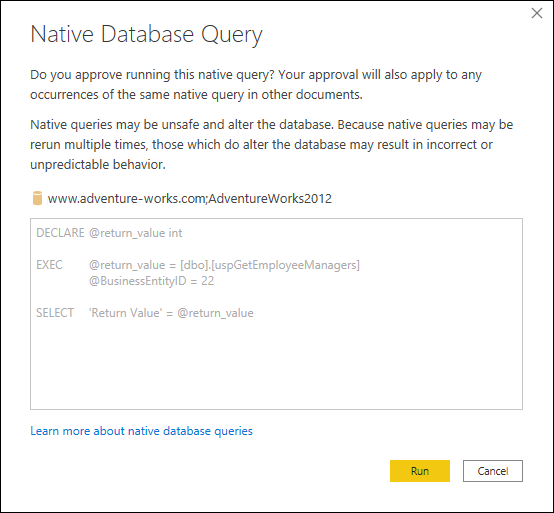
Por padrão, se você executar uma consulta de banco de dados nativo fora das caixas de diálogo do conector, será solicitado sempre que executar um texto de consulta diferente. Essa solicitação garante que o texto da consulta a ser executado seja aprovado por você.
Observação
As consultas de banco de dados nativas que você insere em sua operação get data não perguntam se você deseja executar a consulta ou não. Eles simplesmente correm.
Você pode desativar as mensagens de segurança de consulta de banco de dados nativo se a consulta de banco de dados nativo for executada no Power BI Desktop ou no Excel. Para desativar as mensagens de segurança:
Se você estiver usando o Power BI Desktop, na guia Arquivo, selecione Opções e opções de configurações>.
Se você estiver usando o Excel, na guia Dados, selecione Obter Opções de Consulta de Dados>.
Em configurações globais, selecione Segurança.
Limpar Exigir aprovação do usuário para novas consultas de banco de dados nativo.
Selecione OK.
Você também pode revogar a aprovação de todas as consultas de banco de dados nativas aprovadas anteriormente para uma determinada fonte de dados no Power BI Desktop ou no Excel. Para revogar a aprovação:
Se você estiver usando o Power BI Desktop, na guia Arquivo, selecione Opções e configurações > Configurações de fonte de dados.
Se você estiver usando o Excel, na guia Dados, selecione Obter Configurações de Fonte de Dados>.
Na caixa de diálogo Configurações da fonte de dados, selecione permissões globais. Em seguida, selecione a fonte de dados que contém as consultas de banco de dados nativo cuja aprovação você deseja revogar.
Selecione Editar permissões.
Na caixa de diálogo Editar permissões , em Consultas de Banco de Dados Nativo, selecione Revogar Aprovações.